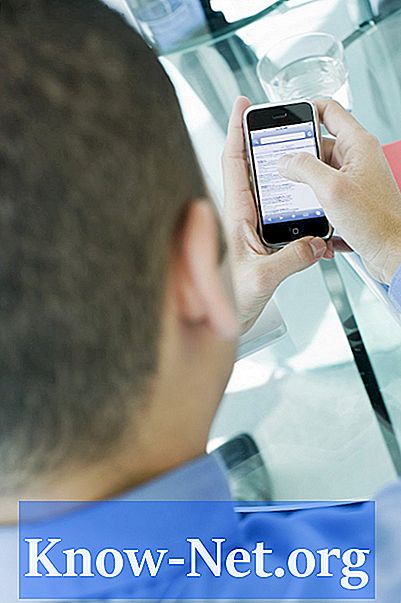
Contenido
- instrucciones
- Importar manualmente tu archivo CSV para el iPhone
- Importar su CSV a través de una aplicación
Para importar un archivo CSV a tu lista de contactos de iPhone, hay algunos pasos a seguir. Es posible hacer a través de una aplicación disponible en la App Store (1,99 dólares) o manualmente (gratuito). ¡Elija la mejor manera para usted y vaya adelante!
instrucciones

-
Abra su gestor de correo electrónico (Adress Book para los usuarios de Mac o Microsoft Outlook para PC) e importe el archivo CSV. Para sugerencias más avanzadas, utilice el soporte del software (encontrará el enlace en referencias). Si lo prefiere, importe directamente a su Gmail o Yahoo.
-
Conecta tu iPhone al ordenador en el que suele sincronizar iTunes conectando el cable USB.
-
Haga clic en el icono de iTunes para abrir el programa (o espere que el software se abra automáticamente) y seleccione el iPhone de la lista de dispositivos.
-
Haga clic en la pestaña "Info" y marque la opción "Sincronizar contactos con". A continuación, elija el programa desde el que importó el CSV - Outlook o Adress Book - o el sitio - Gmail o Yahoo. En estos dos, usted necesitará proporcionar el login y la contraseña de su e-mail.
-
Deje marcada la opción "Todos los contactos". A continuación, sincroniza iTunes con tu iPhone haciendo clic en el botón "Sincronizar" (generalmente en la esquina inferior derecha). Listo! ¡Tus nuevos contactos deben aparecer en tu teléfono!
Importar manualmente tu archivo CSV para el iPhone
-
Descargue la aplicación "Contactos In: Import CSV & Manage Groups" (vea el enlace en la sección Referencias). Cuesta 1,99 dólares en la App Store.
-
Envía el archivo CSV al correo electrónico configurado en tu iPhone o la aplicación a través de iTunes. El archivo debe tener la extensión ".csv". Al enviar por correo electrónico, abra el archivo a través de la aplicación nativa del iPhone (otras aplicaciones de lectura de correo electrónico no reconocen la aplicación "Contactos In".
-
Abra la aplicación "Contactos In". Él reconocerá el archivo y enseñará paso a paso cómo continuar la configuración. Atención: si su iOS es versión 6, es necesario permitir que la aplicación acceda a sus contactos. Ver el siguiente paso.
-
Abra la configuración del iPhone y luego vaya a "Privacidad". Seleccione "Contactos" y cambie a "ON" el acceso a la aplicación "Contactos In".


